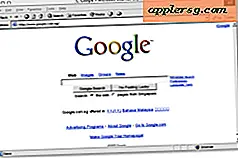Mac-wachtwoord vergeten? Hoe u uw Mac-wachtwoord kunt resetten (met of zonder CD)
Dus je bent je Mac-wachtwoord vergeten ... oh oh. Maak je geen zorgen, het gebeurt en je hebt geen pech. U moet het vergeten wachtwoord opnieuw instellen en er zijn verschillende manieren om dit te doen, we zullen ons concentreren op de drie beste methoden; de eerste is vuil eenvoudig en maakt gebruik van de Apple ID (ja, dezelfde die je gebruikt voor aankopen via iTunes en de App Store), de tweede methode is een soort hack en vereist geen Mac OS X herstelstation of CD en is gegarandeerd om effectief te zijn, en de derde truc is vrij eenvoudig, maar er is een Mac OS X-dvd, opstartdiskette of partitie met herstelmodus voor nodig. Gebruik de methode die het beste past bij uw situatie, maar welke methode u ook kiest, u zult uw wachtwoord opnieuw instellen en weer toegang krijgen tot uw spullen.

Reset van verloren Mac-wachtwoorden met Apple ID
Dit is de beste aanpak voor Mac-gebruikers met nieuwe versies van OS X (Yosemite, Mavericks, Mountain Lion en Lion) omdat het extreem snel en eenvoudig is. De enige vereisten zijn dat je een Apple ID aan een gebruikersaccount hebt gekoppeld en dat je internettoegang moet hebben zodat de Mac contact kan opnemen met Apple om de resetprocedure te starten.
- Voer vanaf het aanmeld- of opstartscherm van de Mac drie keer een verkeerd wachtwoord in om het vakje "Wachtwoordhint" te openen en een bericht met de tekst "Als u uw wachtwoord bent vergeten, kunt u het opnieuw instellen met uw Apple ID" ... klik op dat (>) pijlpictogram om de op Apple ID gebaseerde reset te starten
- Voer de inloggegevens van de Apple ID in, dit is dezelfde informatie die wordt gebruikt om in te loggen in de App Store, iTunes en iCloud en klik vervolgens op "Wachtwoord opnieuw instellen"
- Bevestig het nieuwe wachtwoord en laat de Mac op de gebruikelijke manier opstarten
Dat was makkelijk, toch? De Apple ID-wachtwoordoptie is inderdaad de snelste en eenvoudigste methode die beschikbaar is voor Mac-gebruikers, en wanneer die optie beschikbaar is, is dit de voorkeursmethode. Maar wat als u geen Apple ID bij het Mac-account hebt? Of wat als u zich dat wachtwoord ook niet herinnert of als er geen internettoegang is? Als u zich in een situatie bevindt waarin de Apple ID-benadering niet mogelijk is, hoeft u zich geen zorgen te maken, want dat is wat we hierna zullen bespreken.
Reset Mac-wachtwoord - zonder een CD of Boot Drive
 Met behulp van een behoorlijk handige truc kun je een vergeten Mac-wachtwoord resetten zonder een Mac OS X-installatie-cd / dvd of een ander opstartstation of herstelpartiton, zonder een Apple ID te hebben. Dit is in principe de alles-bij-alles-aanpak als niets anders werkt, omdat het je gegarandeerd terugbrengt naar een Mac wanneer de andere opties beschikbaar zijn, en het werkt in letterlijk alle versies van OS X. De stappen lijken misschien een beetje intimiderend in het begin maar ik verzeker je dat het gemakkelijk is als je ze precies volgt, hier is precies hoe je dit in drie fasen kunt doen:
Met behulp van een behoorlijk handige truc kun je een vergeten Mac-wachtwoord resetten zonder een Mac OS X-installatie-cd / dvd of een ander opstartstation of herstelpartiton, zonder een Apple ID te hebben. Dit is in principe de alles-bij-alles-aanpak als niets anders werkt, omdat het je gegarandeerd terugbrengt naar een Mac wanneer de andere opties beschikbaar zijn, en het werkt in letterlijk alle versies van OS X. De stappen lijken misschien een beetje intimiderend in het begin maar ik verzeker je dat het gemakkelijk is als je ze precies volgt, hier is precies hoe je dit in drie fasen kunt doen:
Fase 1) Start op in Single User Mode en verwijder een setup-bestand
- Start de Mac opnieuw door de Command + S- toetsen ingedrukt te houden, hierdoor komt u in de Single User Mode en de Terminal-interface
- U moet eerst het bestandssysteem controleren:
- Vervolgens moet u de root-drive als beschrijfbaar koppelen, zodat wijzigingen worden opgeslagen:
- Typ nu de volgende opdracht exact, gevolgd door de enter-toets:
- Na het verwijderen van het bestand appleetupdone moet je opnieuw opstarten, type 'reboot' en druk op enter
fsck -fy
mount -uw /
rm /var/db/.applesetupdone 
Fase 2) Maak een nieuwe gebruikersaccount bij het opstarten van het systeem
U bent nog niet klaar, maar het moeilijke deel is nu voorbij - geen opdrachtregels meer, u bevindt zich nu in de vertrouwde Mac OS X GUI om het wachtwoordresetproces te voltooien. In deze stap maken we gewoon een nieuw gebruikersaccount alsof u net een nieuwe Mac hebt:
- Bij het opnieuw opstarten krijgt u het startscherm van de traditionele "Welcome Wizard" te zien, net als wanneer u voor het eerst een Mac koopt
- Volg de welkomstwizard en maak een nieuw gebruikersaccount aan - waarbij de accountnaam anders is dan die van het account waarvan u het wachtwoord wilt herstellen
- Doorgaan en met Mac OS X opstarten met dit nieuw gemaakte gebruikersaccount, dit nieuwe gebruikersaccount is een beheerder en heeft beheerdersrechten
Fase 3) Reset het wachtwoord voor vergeten via systeemvoorkeuren
U bent bijna klaar, u hoeft alleen het wachtwoord van de vergeten gebruikersaccount opnieuw in te stellen via het configuratiescherm Accounts:
- Zodra u bent opgestart in Mac OS X, klikt u op het Apple-logo en navigeert u vervolgens naar "Systeemvoorkeuren"
- Klik op het pictogram "Accounts" in Systeemvoorkeuren
- Klik op het pictogram Vergrendelen in de linkerbenedenhoek van het voorkeurenvenster 'Accounts' en voer de nieuw gemaakte gebruikersreferenties in. Hiermee kunt u andere gebruikersaccounts wijzigen en andere gebruikerswachtwoorden opnieuw instellen
- Selecteer in het gebruikerspaneel aan de linkerkant het gebruikersaccount dat het vergeten wachtwoord bevat
- Als de gebruiker van het vergeten wachtwoordaccount is geselecteerd, klikt u op de knop "Wachtwoord opnieuw instellen"
- Voer een nieuw wachtwoord in voor die gebruiker, voeg een zinvolle hint toe zodat je het niet nog een keer vergeet!
- Sluit Systeemvoorkeuren en start de Mac opnieuw op
- U kunt nu inloggen op het voorheen ontoegankelijke gebruikersaccount met behulp van het zojuist gereserveerde wachtwoord! Alle gebruikersbestanden en instellingen worden op dezelfde manier bewaard als voordat het wachtwoord werd vergeten
Optioneel: als u wilt, kunt u het tijdelijke account dat u hebt gemaakt verwijderen om het gebruikerswachtwoord opnieuw in te stellen. Dit is verstandig voor veiligheidsdoeleinden.
Zo werkt het: door het .applesetupdone-bestand te verwijderen, vertel je Mac OS X om de installatiewizard opnieuw te starten, die standaard een nieuwe gebruikersaccount met beheerdersfuncties maakt, die vervolgens het vergeten wachtwoord van elke andere gebruiker kan resetten de Mac. Dit is een geweldig trucje en een uitstekende techniek voor het oplossen van problemen als je geen Mac OS X-installatie-cd / dvd hebt liggen, wat vrijwel de norm is omdat veel mensen de installatiediskettes die bij hun computer horen verliezen of misplaatsen. Ik heb deze exacte methode meerdere keren gebruikt om verschillende Macs met vergeten / verloren wachtwoorden te herstellen.
Reset Mac-wachtwoord - met installatie-cd / dvd, opstartschijf of herstelpartitie
 Het opnieuw instellen van een vergeten Mac-wachtwoord is vrij eenvoudig als u een installatiediskette, schijf of de herstelpartitie bij de hand hebt, welke methode u hier gebruikt, is afhankelijk van de versie van OS X die de Mac gebruikt.
Het opnieuw instellen van een vergeten Mac-wachtwoord is vrij eenvoudig als u een installatiediskette, schijf of de herstelpartitie bij de hand hebt, welke methode u hier gebruikt, is afhankelijk van de versie van OS X die de Mac gebruikt.
Voor OS X Mavericks (10.9), Mountain Lion (10.8) en Lion (10.7) met herstelmodus:
- Start het opstartmenu van Mac OS X op door bij het opstarten de OPTION-toets ingedrukt te houden
- Kies de herstelschijf om op te starten in de herstelmodus en wacht totdat het scherm "Hulpprogramma's" verschijnt
- Open het menu "Hulpprogramma's" en kies "Terminal"
- Typ op de opdrachtregel "resetwachtwoord" zonder de aanhalingstekens
- Bevestig het nieuwe accountwachtwoord en start de Mac vervolgens opnieuw op zoals gewoonlijk
Voor Mac OS X Snow Leopard (10.6), Leopard (10.5) en eerder met installatie van DVD / CD:
- Plaats de opstartbare dvd in de Mac en start de computer opnieuw op of start deze
- Start de schijf op door de "C" -toets bij het opstarten van het systeem ingedrukt te houden
- Selecteer uw taalvoorkeuren en selecteer vervolgens onder "Hulpprogramma's" het menu "Wachtwoord opnieuw instellen" (in plaats daarvan kan het zeggen "Wachtwoord opnieuw instellen", afhankelijk van de versie van Mac OS X)
- Selecteer de harde schijf waarop het wachtwoord is vergeten en selecteer vervolgens de gebruikersnaam van het vergeten wachtwoord. U wordt vervolgens gevraagd een nieuw wachtwoord te selecteren
- Herstart zoals gebruikelijk vanaf de harde schijf, gebruikmakend van je nieuw gereserveerde wachtwoord als login!
Deze oudere truc is ontleend aan ons artikel over hoe je een verloren wachtwoord kunt resetten met een CD.
Deze opstartmenu-methoden zijn uiteraard gemakkelijker dan de # 2-truc, maar of ze wel of niet werken, hangt ervan af of je een herstelpartitie hebt (alle nieuwe Macs doen dat) of met oudere Mac's, als je een dvd-installateur hebt liggen in de omgeving van. Omdat we oplossingen voor elke mogelijke situatie hebben behandeld, zal een van deze opties ervoor zorgen dat u dat wachtwoord opnieuw instelt en de Mac opnieuw gebruikt.